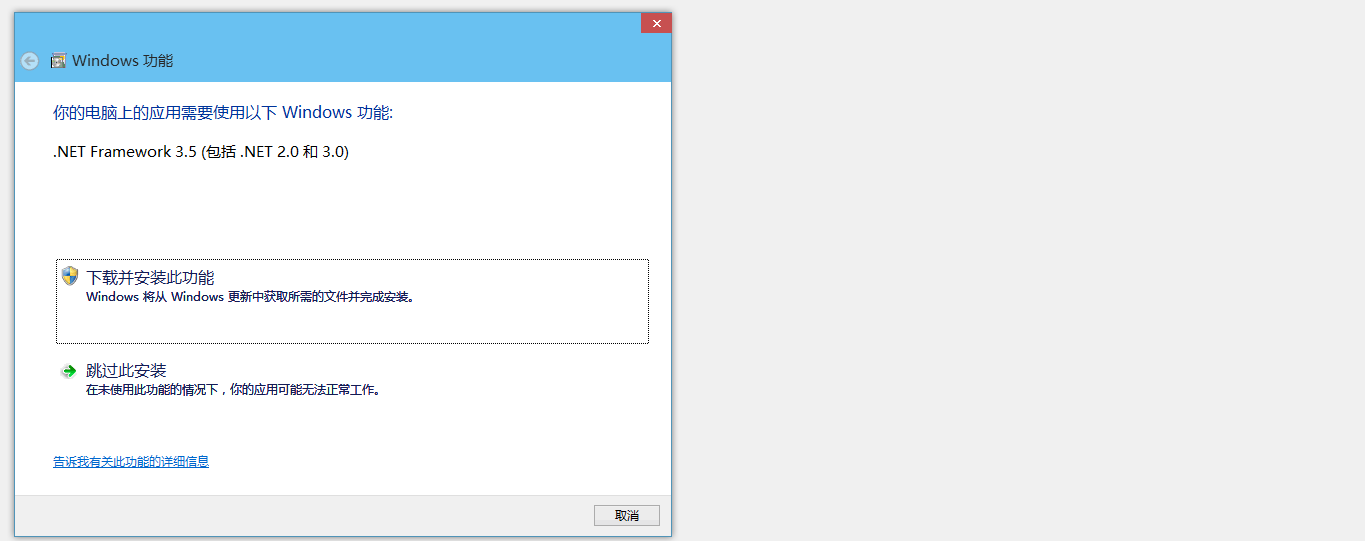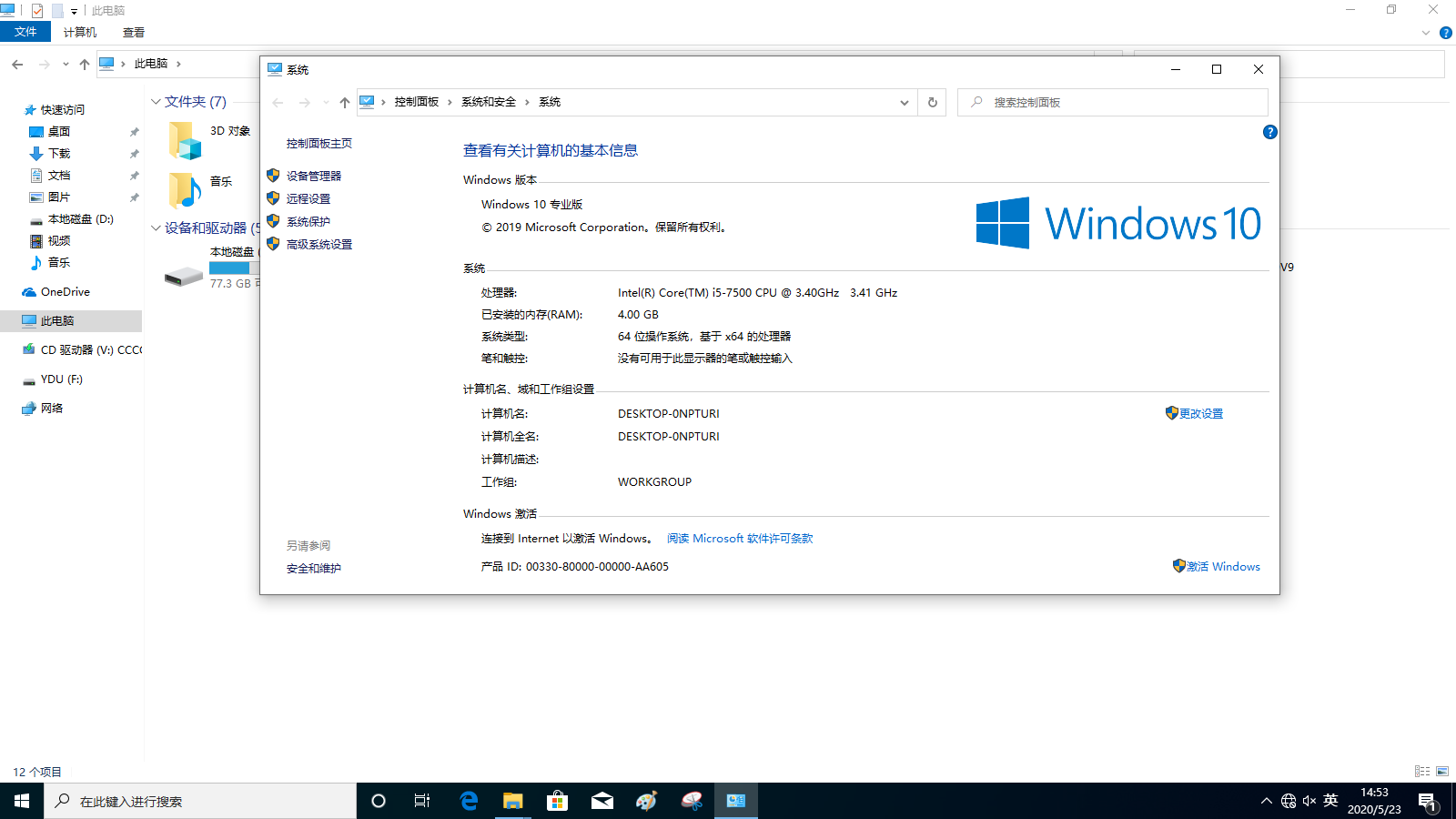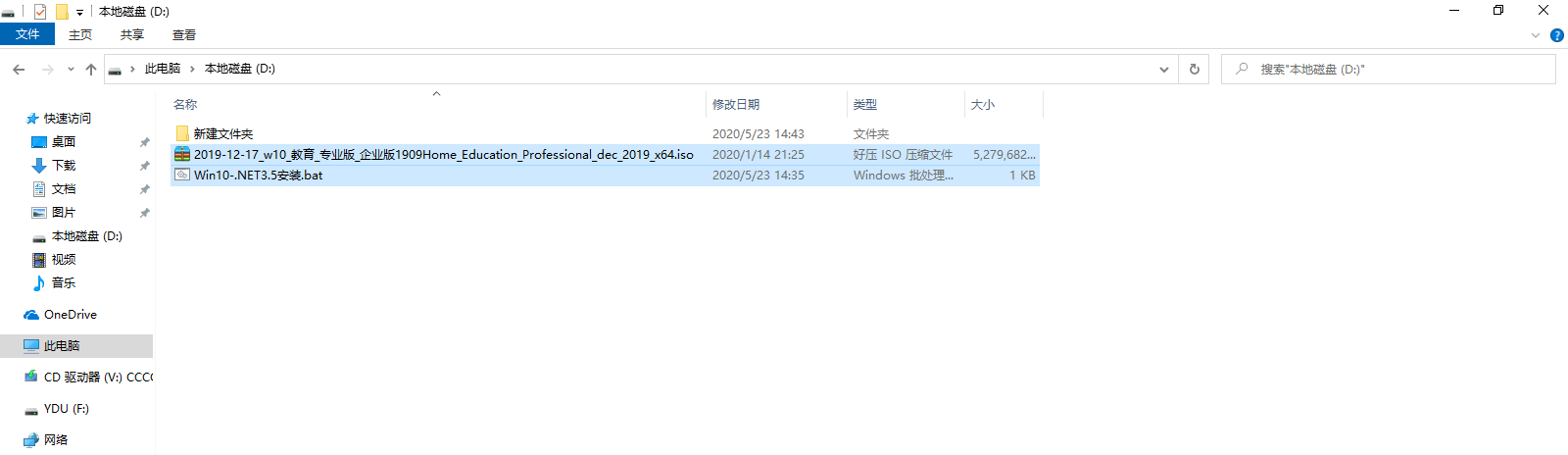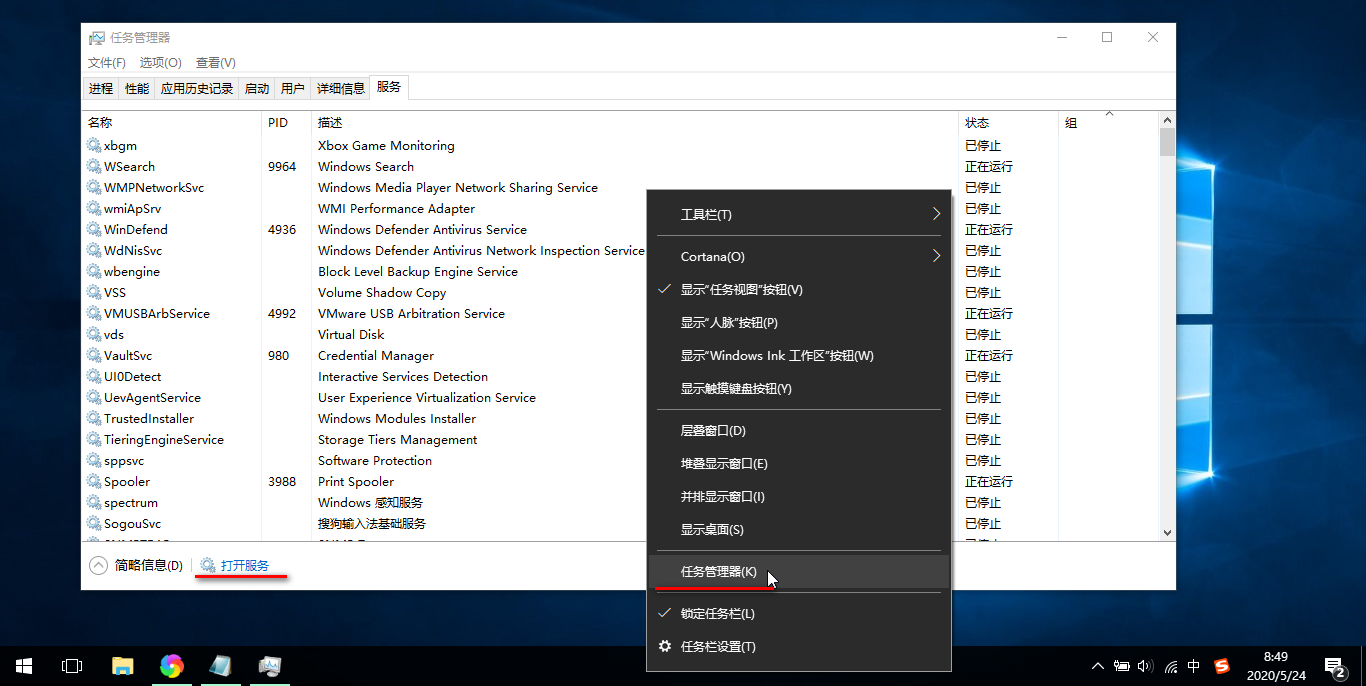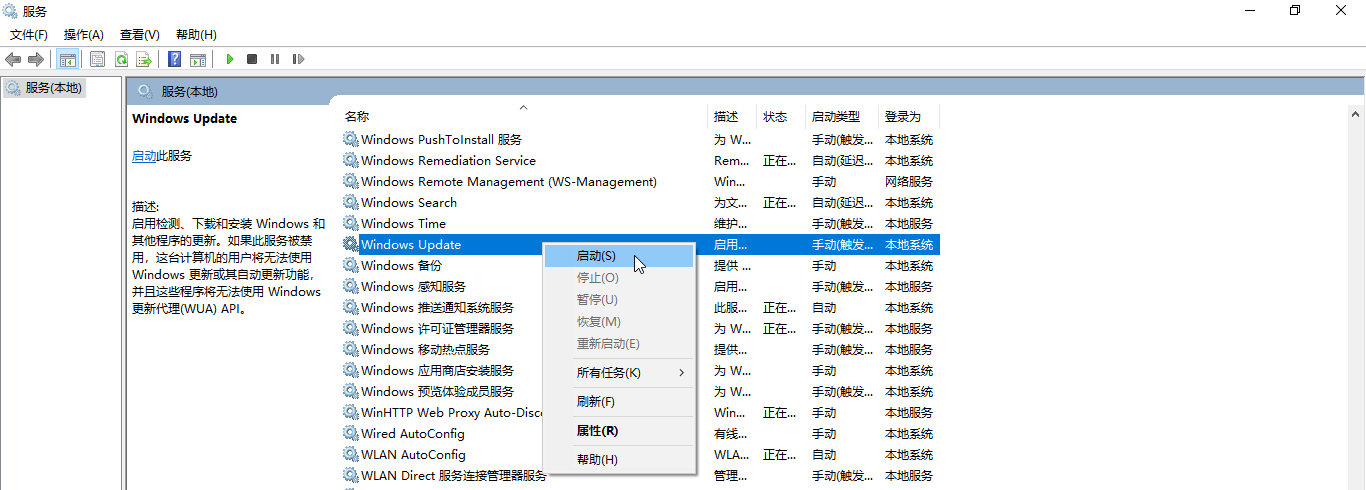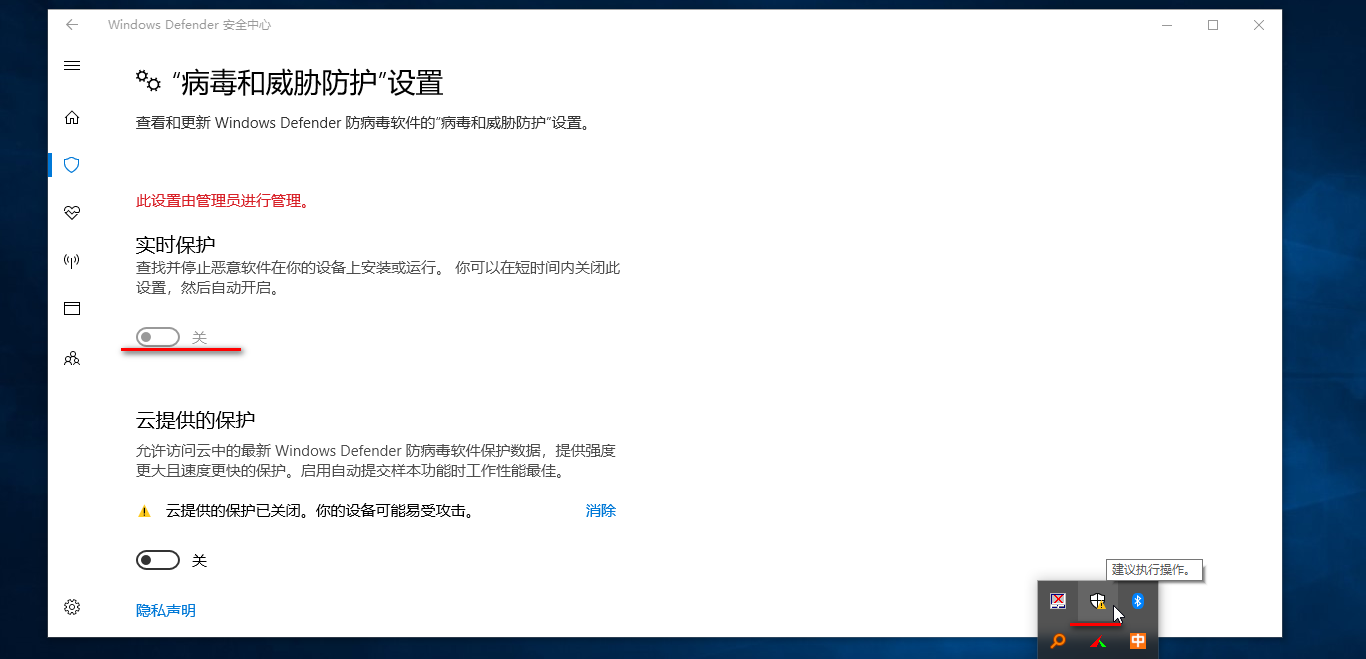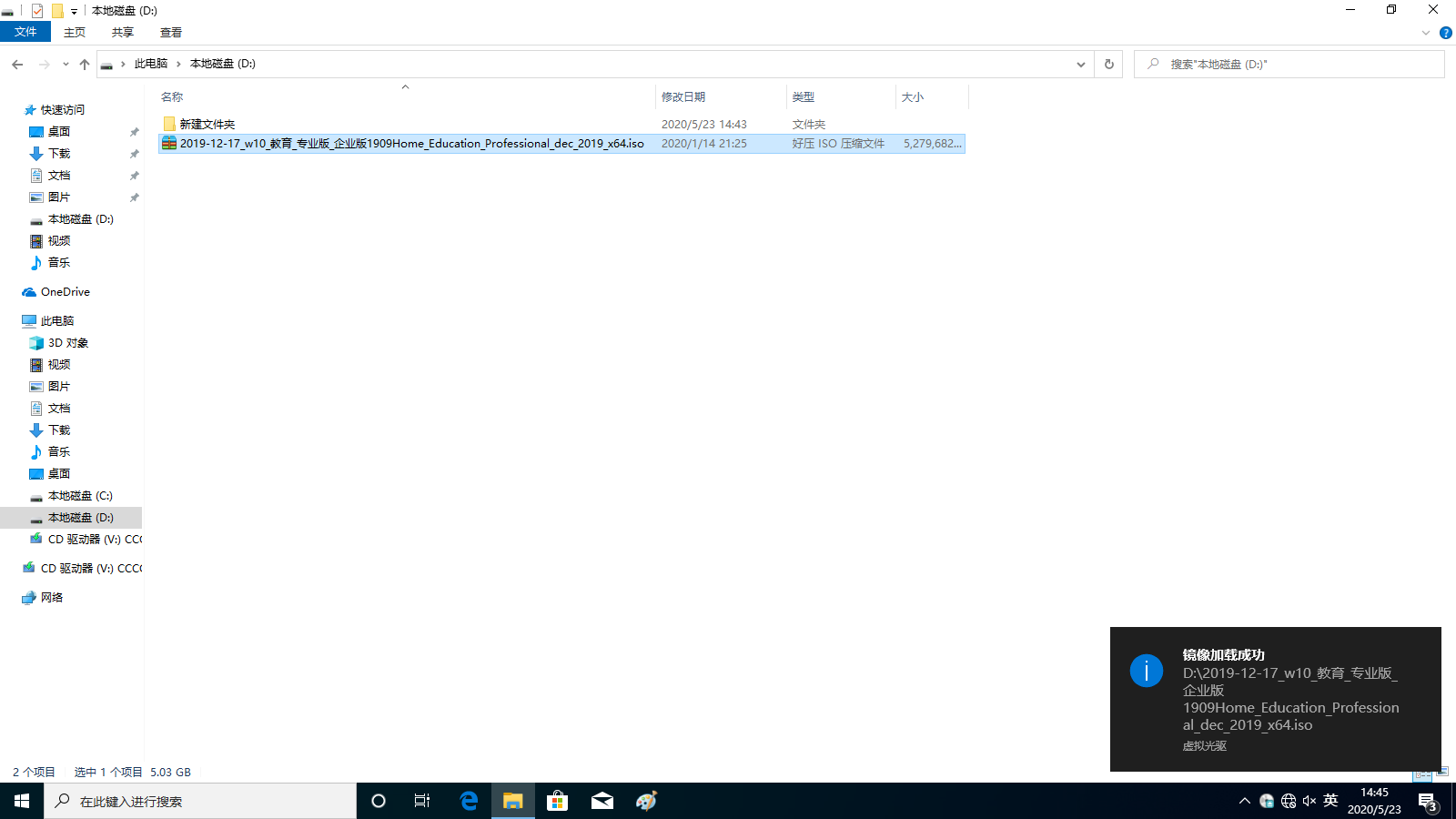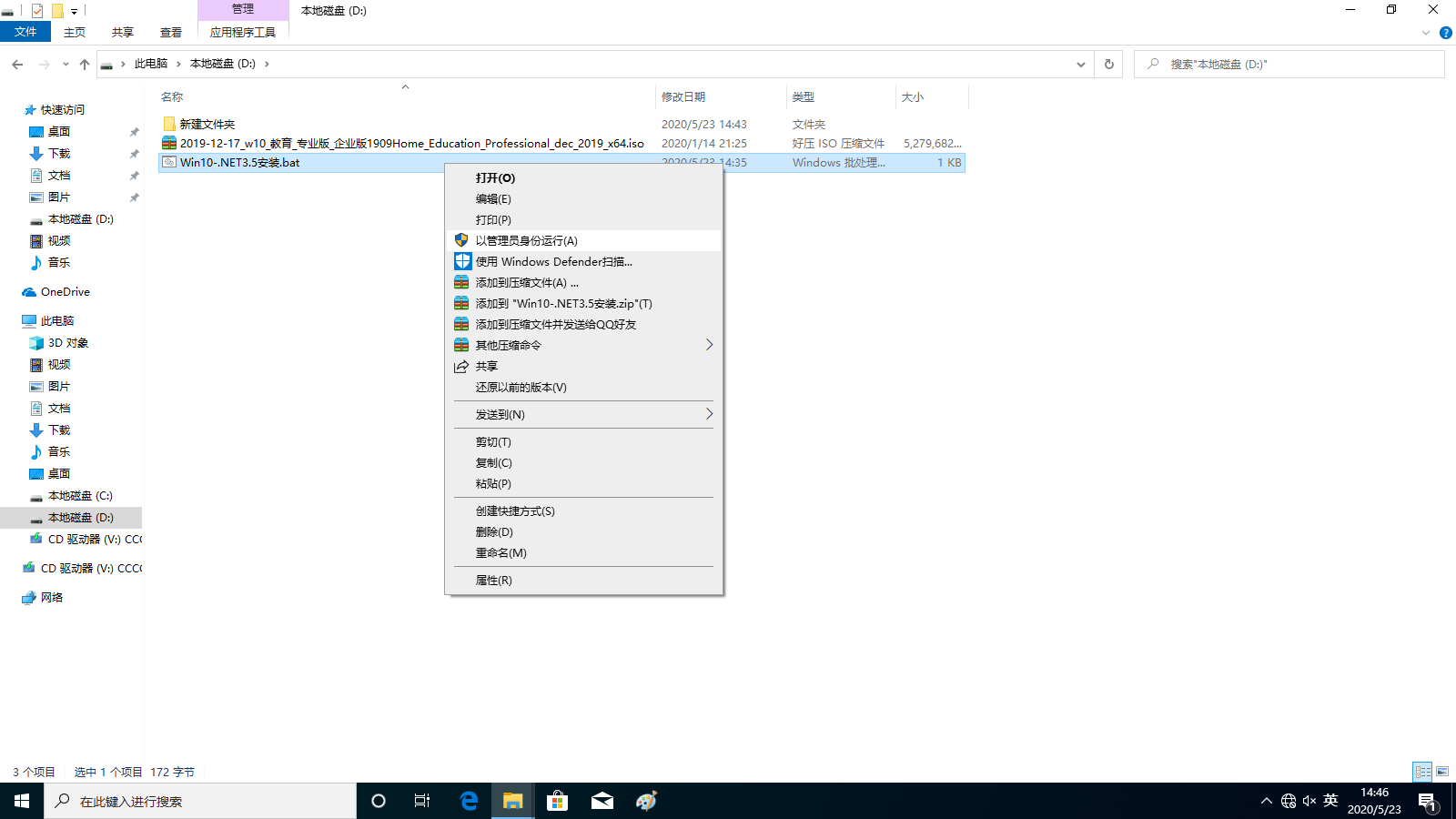Win10离线安装.NET Framework 3.5出现0x8024402c错误的解决办法 |
您所在的位置:网站首页 › win10 35无法安装 › Win10离线安装.NET Framework 3.5出现0x8024402c错误的解决办法 |
Win10离线安装.NET Framework 3.5出现0x8024402c错误的解决办法
|
Win10离线安装.NET Framework 3.5
.NET Framework 3.5安装步骤: 1.下载windows10的镜像iso文件 2.关闭windows10的防火墙和实时保护 3.打开windows的更新服务 4.装载windows10的镜像到虚拟光驱中 5.执行安装命令,在windows的开启关闭功能中查看.NET3.5是否安装成功 Windows 10预先安装了.NET Framework 4.5,或者是4.7或者是4.8版本,但是在Vista和Windows 7时代开发的许多应用程序都要求同时安装.NET Framework v3.5和4.5。除非您将安装所需的版本,否则这些应用将无法运行。当您尝试运行任何此类应用程序时,Windows 10会提示您从Internet下载并安装.NET Framework 3.5。但是,这将花费很多时间。您可以节省时间,并从Windows 10安装媒体安装.NET Framework 3.5。 在Windows10中,当我们安装某些软件的时候会提示“你的电脑上的应用需要使用以下Windows功能:.NET Framework 3.5(包括.NET 2.0和3.0)”。如图:
查看自己系统是多少位的
下载好win10的镜像ios文件
打开windows10的更新服务
关闭windows10的实时保护
关闭windows10的防火墙
下载windows10的iso镜像文件,右键装载,或者加载到虚拟光驱
将安装命令复制进txt文档中,修改后缀为 Win10-.NET3.5安装.bat Dism.exe /online /enable-feature /featurename:NetFX3 /All /Source:V:\sources\sxs /LimitAccessDism.exe /online /enable-feature /featurename:NetFX3 /Source:V:\sources\sxsdism.exe /online /enable-feature /featurename:netfx3 /Source:V:\sources\sxs 需要注意的是:V是我当前电脑装载win10的iso文件后显示的盘符,装载win10的iso文件后显示的盘符是多少就需要将V改成多少,即:其中的盘符V要改成你实际的虚拟光驱显示的盘符 Win10-.NET3.5安装.bat 文件中的内容:
右键,以管理员身份运行, Win10-.NET3.5安装.bat
等待部署完毕,进度100%,提示“操作成功完成”。这样即完成了在Win10中安装.NET Framework 3.5。
查看是否安装成功:打开在控制面板,进入“程序”,点击“程序和功能”下的“启用或关闭Windows功能”,然后在打开的“Windows功能”窗口中查看“.NET Framework 3.5(包括.NET 2.0和3.0)”,如果已经被选中,则证明已经安装成功。如图:
安装注意事项: 0.关掉所有杀毒软件及电脑管理管家等如360安全卫士。 1.安装前先取消.Net framework4.7,或者.Net framework4.8版本的勾选,装好之后再把.Net framework4.7勾上,或者.Net framework4.8版本勾上, 2.安装完之后重启一次电脑后再关闭windows update 3.安装前一定要确保装载的盘符是修改为当前电脑上显示的虚拟光驱的盘符一致:在安装命令中修改好虚拟光驱的盘符后再执行bat 4.此离线或者叫断网安装适用于电脑没有连WiFi或者没有插网线不能上网的安装方法,电脑可以正常上网的直接在(启用或关闭windows功能)中勾选.Net framework3.5,点确定后电脑会自动弹出一个提示,选择下载并安装此功能即可在线下载安装包然后自动安装,这样就不需要下载win10的镜像iso文件了 5.Windows10系统安装.Net framework3.5,出现错误代码0x8024402c的原因是电脑没网导致的 其他的安装方法:仅供参考本人未测试其他的安装方法:001 方法1.解压win10的ios镜像文件,找到目录下source文件夹,进去,找到sxs文件夹,把它弄到D盘、E盘...随便哪个盘根目录下,这里是C盘,以“管理员命令提示符”,键入: dism.exe /online /enable-feature /featurename:NetFX3 /Source:C:\sxs 方法2.以管理员身份运行命令提示符 (或者右键点击Win10开始按钮,以管理员身份运行Windows PowerShell),在“管理员:命令提示符(或管理员: Windows PowerShell)”窗口中输入以下命令: dism.exe /online /enable-feature /featurename:netfx3 /Source:C:\sxs 其他的安装方法:002 先把下载网上的的名为NetFx3.cab的离线安装包解压后放到Win10系统盘C:\Windows文件夹里。 然后以管理员身份运行命令提示符,输入并回车运行以下命令: dism /online /Enable-Feature /FeatureName:NetFx3 /Source:"%windir%" /LimitAccess dism /online /Enable-Feature /FeatureName:NetFx3 /Source:"%windir%" /LimitAccess dism /online /Enable-Feature /FeatureName:NetFx3 /Source:"%windir%" /LimitAccess dism /online /Enable-Feature /all /FeatureName:NetFx3 /Source:"%windir%" /LimitAccess dism.exe /online /add-package /packagepath:C:\WINDOWS\netfx3 dism.exe /online /add-package /packagepath:C:\WINDOWS\netfx3.cab 等待部署进度100%即可。 其他的安装方法:003 Windows 10中安装.NET Framework 3.5,请执行以下操作: 下载win10的镜像iso文件,右键装载到虚拟光驱中 用管理员的身份运行cmd并输入一下命令: Dism /online /enable-feature /featurename:NetFX3 /All /Source:D:sourcessxs /LimitAccess 将命令中的盘符D:替换为Windows 10中虚拟光驱的盘符 使用批处理来安装: 下载win10的镜像iso文件,右键装载到虚拟光驱中 新建txt文本写入以下内容后,将文件命名为,使用批处理文件名为:install.NET Framework3.5.bat 新建txt文本写入以下内容: @echo off Title .NET Framework 3.5 Offline Installer for %%I in (D E F G H I J K L M N O P Q R S T U V W X Y Z) do if exist "%%I:\sourcesinstall.wim" set setupdrv=%%I if defined setupdrv ( echo Found drive %setupdrv% echo Installing .NET Framework 3.5... Dism /online /enable-feature /featurename:NetFX3 /All /Source:%setupdrv%:sourcessxs /LimitAccess echo. echo .NET Framework 3.5 should be installed echo. ) else ( echo No installation media found! echo Insert DVD or USB flash drive and run this file once again. echo. ) pause 右键批处理文件,以管理员身份运行
右键需要卸载的虚拟光驱,弹出即可
—————>>>>>I'm web developer / designer / iLoveBurning |
【本文地址】
今日新闻 |
推荐新闻 |